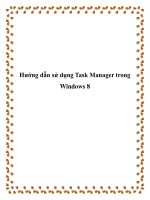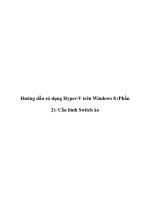Hướng dẫn sử dụng AutoCAD 14 phần 8 pps
Bạn đang xem bản rút gọn của tài liệu. Xem và tải ngay bản đầy đủ của tài liệu tại đây (173.56 KB, 17 trang )
Arc Selection
Circle Selection
Second angle endpoint: Toạ độ điểm (2)
Line Selection
Second line: Chọn một đờng thẳng
Text
Chỉnh sửa nội dung đờng kích thớc
Angle
Thay đổi góc đờng kích thớc
Enter text angle: Nhập giá trị góc
H
th
ng th
vi
n
i
n t
-
H
ng d
n s
d
ng Autocad 14
Tuesday, September 09, 2003
Lệnh DIMBASELINE
Lệnh vẽ một loạt các đờng kích thớc thông qua đờng dóng cơ sở của đờng kích thớc đã chọn
Tại thanh công cụ
,
chọn
Từ Dimension menu, chọn
Baseline
Command line:
dimbaseline
Specify a second extension line origin or (Undo/<Select>):
Select
AutoCAD yêu cầu bạn chọn một đờng kích thớc làm đờng dóng cơ sở
(
đờng dóng chung).
Select base dimension: Chọn đờng kích thớc cơ sở
Sau khi chọn đờng kích thớc cơ sở, AutoCAD yêu cầu chỉ vị trí đờng dóng thứ hai của đờng kích thớc mới. Đờng dó
ng
thứ nhất của các đờng kích thớc mới đợc tạo sẽ chung với đờng dóng cơ sở
.
Specify a second extension line origin
AutoCAD yêu cầu chỉ vị trí đờng dóng thứ hai để ghi tiếp với đờng dóng thứ nhất là đờng dóng chung dựa vào đờng kí
ch
thớc ban đầu
H
th
ng th
vi
n
i
n t
-
H
ng d
n s
d
ng Autocad 14
Tuesday, September 09, 2003
LÖnh DIMCENTER
LÖnh t¹o ra dÊu t©m hoÆc ®êng th¼ng t©m cña ®êng trßn vµ cung trßn
T¹i thanh c«ng cô
,
chän
Tõ Dimension menu, chän Center Mark
Command line: dimcenter
Select arc or circle: Chän mét ®èi tîng
LÖnh
DIMCONTINUE
LÖnh ghi kÝch thíc nhiÒu ®o¹n chia kÕ tiÕp nhau
VÝ dô
:
§Ó ghi ®êng kÝch thíc tiÕp theo b¹n chän ®êng dãng cña ®êng kÝch thíc tríc ®ã
.
LÖnh DIMDIAMETER
T¹i thanh c«ng cô
,
chän
Tõ Dimension menu, chän Continue
Command line: dimcontinue
H
ệ
th
ố
ng th
ư
vi
ệ
n
đ
i
ệ
n t
ử
-
H
ướ
ng d
ẫ
n s
ử
d
ụ
ng Autocad 14
Tuesday, September 09, 2003
Lệnh đánh các kích thớc đờng kính cho đờng tròn và cung tròn
Tại thanh công cụ
,
chọn
Từ Dimension menu, chọn
Diameter
Command line:
dimdiameter
Select arc or circle: Chọn đờng tròn hoặc cung tròn
Lệnh DIMEDIT
Lệnh sửa thuộc tính đờng kích thớc
Tại thanh công cụ
,
chọn
Từ Dimension menu, chọn Oblique
Command line: dimedit
Dimension Edit (Home / New / Rotate / Oblique) <Home>: Chọn một thuộc tính
(Home / New / Rotate / Oblique)
Home
Di chuyển vị trí của dòng ghi chú đờng kích thớc
Select objects: Chọn một đờng kích thớc
New
Thay đổi dòng ghi chú đờng kích thớc
H
th
ng th
vi
n
i
n t
-
H
ng d
n s
d
ng Autocad 14
Tuesday, September 09, 2003
Rotate
Thay đổi góc của dòng ghi chú so với đờng kích thớc
Enter text angle: Nhập giá trị góc quay
Select objects: Chọn đối tợng đờng kích thớc
Oblique
Tạo đờng kích thớc xiên
Select objects: Chọn đờng kích thớc
Enter obliquing angle (RETURN for none): Nhập giá trị góc xiên
Lệnh DIMLINEAR
Lệnh ghi kích thớc theo đoạn thẳng
Tại thanh công cụ
,
chọn
Từ Dimension menu, chọn Linear
Command line: dimlinear
First extension line origin or ENTER to select: Trỏ một điểm hoặc ENTER
Poit Specification - Chỉ rõ một điểm
Nếu bạn trỏ điểm thứ nhất của đờng dóng thứ nhất, AutoCAD yêu cầu bạn chọn điểm thứ hai của đờng dóng thứ hai.
Second extension line origin: Toạ độ điểm của đờng dóng thứ hai
H
th
ng th
vi
n
i
n t
-
H
ng d
n s
d
ng Autocad 14
Tuesday, September 09, 2003
Object Selection - Automatic Extension Lines
Nếu bạn nhấn phím Enter để chọn một đối tợng, AutoCAD tự động xác định đờng kích thớc thông qua đối tợng mà bạ
n
đã chọn.
Sau khi AutoCAD xác đinh đợc đờng kích thớc bạn có thể thay đổi một số thuộc tính của đờng kích thớc
Dimension line location (Mtext/Text/Angle/Horizontal/Vertical/Rotated):Toạ độ điểm(3) hoặc chọn một thuộc tính
Mtext
Sửa đổi các dòng ghi chú của đơng kích thớc.
Text
Sửa đổi dòng ghi chú của đơng kích thớc.
Angle
Thay đổi góc của dòng ghi chú so với đờng kích thớc
H
th
ng th
vi
n
i
n t
-
H
ng d
n s
d
ng Autocad 14
Tuesday, September 09, 2003
Enter text angle: Giá trị góc
Horizontal
Ghi kích thớc theo chiều ngang
Vertical
Ghi kích thớc theo chiều dọc
Rotated
Quay đờng kích thớc
Dimension line angle <current>: Nhập giá trị góc quay
Lệnh DIMORDINATE
Kích thớc theo toạ độ điểm
Ghi kích thớc tung độ
(
hay hoành độ
)
của một điểm đặc trng dọc theo một đờng dẫn đơn.
H
th
ng th
vi
n
i
n t
-
H
ng d
n s
d
ng Autocad 14
Tuesday, September 09, 2003
Tại thanh công cụ
,
chọn
Từ Dimension menu, chọn
Ordinate
Command line:
dimordinate
Lệnh DIMRADIUS
Lệnh đánh các kích thớc bán kính cho đờng tròn và cung tròn
Tại thanh công cụ
,
chọn
Từ Dimension menu, chọn Radius
Command line: dimradius
Select arc or circle: Chọn đờng tròn hoặc cung tròn
Lệnh LEADER
Ghi kích thớc có đờng dẫn phức tạp
Tại thanh công cụ
,
chọn
Từ Dimension menu, chọn Leader
Command line: leader
Select feature: chọn điểm đặc trng
Leader end point (X datum/Y datum): điểm cuối của đờng dẫn hay X để xác
định hoành độ và Y để xác định tung độ
.
Dimension text <tọa độ X hay Y đợc đo>: chữ số kích thớc.
Nếu vào điểm cuối của đờng dẫn, AutoCAD sẽ đo khoảng cách từ điểm này tới điểm
đặc trng để quyết định là khoảng cách tung độ hay hoành độ
(
tùy thuộc giá trị theo ph-
ơng X hay Y lớn hơn).
From point: điểm bắt đầu đờng dẫn
To point: điểm kế tiếp
H
th
ng th
vi
n
i
n t
-
H
ng d
n s
d
ng Autocad 14
Tuesday, September 09, 2003
Lệnh DIMTEDIT
Sửa đổi vị trí và góc dòng ghi chú của đờng kích thớc
Tại thanh công cụ
,
chọn
Từ Dimension menu, chọn Align Text
Command line: dimtedit
Dimension toolbar:
Dimension menu: Align Text
Command line: dimtedit
Select dimension: Chọn đờng kích thớc
AutoCAD hiện dòng nhăc:
Enter text location (Left / Right / Home / Angle):
Left
Dịch chuyển dong ghi chú sang bên trái
Right
Dịch chuyển dong ghi chú sang bên phải
To point:
(
kết thúc đờng dẫn)
H
th
ng th
vi
n
i
n t
-
H
ng d
n s
d
ng Autocad 14
Tuesday, September 09, 2003
Home
Dịch chuyển dong ghi chú quay về vị trí ngầm định
Angle
Thay đổi góc của dòng ghi chú
Text angle : Giá trị góc
Lệnh DIMSTYLE
Tạo và sửa đổi kiểu đờng kích thớc trên cửa sổ lệnh
Từ Dimension menu, chọn Update
Command line: dimstyle
dimension style: STANDARD
Dimension Style Edit (Save/Restore/STatus/Variables/Apply/?) <Restore>
Lệnh này cho phép bạn thiết lập kiểu đờng kích thớc, sao chép, đổi tên chúng.
H
th
ng th
vi
n
i
n t
-
H
ng d
n s
d
ng Autocad 14
Tuesday, September 09, 2003
Bài 9
Nội dung : Vẽ ký hiệu vật liệu trong mặt cắt
1.Giới thiệu
2.Lệnh BHATCH
3.Lệnh
HATCH
Giới thiệu
Gạch mặt cắt và chú giải
Trong bản vẽ kỹ thuật, các loại vật liệu, chi tiết khác nhau đợc biểu thị bằng các mặt cắt khác nhau. Cũng nh để chú giả
i
các điều kiện kỹ thuật, đánh số các chi tiết, ghi các chỉ dẫn cần thiết phải viết bằng chữ trong bản vẽ theo các kiểu khá
c
nhau tùy thuộc vào tiêu chuẩn kỹ thuật. Để thuận tiện cho ngời vẽ
,
AutoCAD đã xây dựng khoảng 53 mẫu mặt cắt và trê
n
20 kiểu font chữ khác nhau. Chúng đợc lu trữ trong các file th viện mặt cắt và th viện font chữ
,
khi cần dùng loại nà
o co
thể gọi chúng ra từ th viện và có thể thay đổi một số thông số mặc định của chúng theo yêu cầu sử dụng.
Lệnh
BHATCH
Vẽ ký hiệu vật liệu trong mặt cắt thông qua hộp hội thoại
Lệnh Bhatch cho phép gạch mặt cắt (hatch) một vùng khép kín đợc bao quanh bởi các đờng (thẳng hay cong) bằng cá
ch
điểm vào một điểm bên trong vùng đó hay chọn đờng bao quanh vùng đó
.
Tại thanh công cụ
,
chọn
Từ Draw menu, chọn hatch
Command line: bhatch
AutoCAD sẽ hiển thị hộp thoại Boundary Hatch nh sau:
H
th
ng th
vi
n
i
n t
-
H
ng d
n s
d
ng Autocad 14
Tuesday, September 09, 2003
Pattern Type
Đặt loại mẫu
Predefined
Chọn loại mẫu tô đợc định nghĩa trong tệp tin Acad.pat
User-defined
Mẫu do ngời dùng định nghĩa
Custom
Mẫu tô do ngời dùng định nghĩa đợc đặt trong tệp tin a.pat hoặc phần tiếp theo trong tệp tin Acad.pat
Pattern Properties
Đặt thuộc tính cho mẫu tô
ISO Pen Width
Đặt tỉ lệ bút vẽ
.
Chỉ có hiêu lực trong chê độ ISO
Pattern
Chọn tên mẫu tô lên bản vẽ
.
Để xem kiểu mẫu tô bạn có thể nhấn nút Pattern
Custom Pattern
Nhập tên mẫu tô do ngời sử dụng tạo ra
H
th
ng th
vi
n
i
n t
-
H
ng d
n s
d
ng Autocad 14
Tuesday, September 09, 2003
Scale
Thay đổi tỉ lệ mẫu tô
Angle
Vào góc nghiêng cho đờng gạch.
Spacing
Xác định khoảng cách giữa các đờng gạch.
Double
Lựa chọn này cho phép AutoCAD vẽ loạt đờng thứ hai vuông góc với loạt đờng góc (gạch đan chéo).
Exploded
Mỗi lệnh Bhatch thông thờng sẽ tạo một khối bao gồm tất cả các đờng gạch sọc của nó
.
Nếu muốn các đờng gạch này l
à
các phần tử riêng biệt nhau, hãy nhắp chuột vào ô Exploded Hatch.
Cũng có thể dùng lệnh Exploded để nổ một Hatch thành các đờng thẳng riêng biệt.
Boundary
Pick Points
Tùy chọn này để tự động định nghĩa vùng cần gạch mặt cắt bằng cách chỉ ra một điểm trong vùng đó
.
AutoCAD sẽ yê
u
cầu:
Select interal point: (chọn một điểm trong vùng cần gạch mặt cắt)
Nhắc nhở trên sẽ đợc lặp lại để chọn nhiều vùng cần gạch cùng với kiểu mặt cắt đã chọn cho đến khi trả lời bằ
ng Null
(
)
để kết thúc.
Select Objects
Tùy chọn này cho phép định nghĩa vùng cần gạch mặt cắt bằng cách chọn đờng bao. Khi nhắp chuột vào ô nà
y,
AutoCAD sẽ yêu cầu:
Select Object: chọn đối tợng (để làm đờng bao)
H
th
ng th
vi
n
i
n t
-
H
ng d
n s
d
ng Autocad 14
Tuesday, September 09, 2003
Trong trờng không muốn tô mẫu lên chữ nằm phía trong đờng bao bạn chọn đối tợng TEXT phía trong đờng bao rồi thự
c
hiện tô
.
Remove Islands
Huỷ bỏ đối tợng đờng bao nằm phía trong đờng bao khác
View Selections
Xem tất cả các đờng bao và các nguyên thể đã chọn lựa.
Advanced -
Các tùy chọn nâng cao
Nhắp chuột vào ô này, AutoCAD sẽ hiển thị hộp thoại Advanced options cho phép có thể thay đổi cách xác định đờ
ng
bao, hớng tìm đờng bao và việc xác định đờng bao sẽ nhanh hơn.
Preview hatch:
xem trớc việc gạch
Nhắp chuột vào ô này, AutoCAD sẽ hiển thị mặt cắt sẽ đợc gạch với các chọn lựa ở trên. Sau đó AutoCAD sẽ hiển thị lạ
i
hộp thoại khi nhấn phím cho phép tạo các sửa đổi cần thiết.
Inherit Properties
Thừa hởng mẫu tô của đối tợng đợc chọn.
Select hatch object: Chọn đối tợng đã đợc tô
Mọi thông số mẫu tô của đối tợng sẽ đợc cập nhật trên hộp hội thoại Boundary Hatch , bạn có thể sử dụng mẫu t
ô đó
cho các đối tợng khác.
Advanced Options
H
th
ng th
vi
n
i
n t
-
H
ng d
n s
d
ng Autocad 14
Tuesday, September 09, 2003
Define Boundary Set
Định nghĩa một tập hợp đờng bao cho mẫu tô
Make New Boundary Set
Bấm nút để thực hiện các đối tợng đờng bao trên bản vẽ
.
From Everything on Screen
Lựa chọn các đối tợng trên màn hình
From Existing Boundary Set
Sau khi lựa chọn các đối tợng trên màn hình. Chọn nút From Existing Boundary Set
Tiếp tục lựa chọn để loại các đối tợng không phải là đờng bao.
Island Detection
Nếu
Island Detection
đợc chọn các đối tợng nằm trong đờng bao cũng là đờng bao của mẫu tô
.
Boundary Options
Giữ
/
không giữ đờng bao của mẫu tô
.
Nếu giữ đờng bao của mẫu tô thì đờng bao có thể là đờng Polyline hoặc một vùng(Region)
Booundary Style
Định dạng cho mặt cắt theo các kiểu Normal, Outer ,Ignore
Normal
Mỗi đờng gạch sẽ đợc bắt đầu từ đờng bao ngoài cùng, nếu nó bắt gặp một
đờng bao bên trong nó sẽ tắt cho đến khi gặp một đờng bao khác. Nh vậy,
tính từ ngoài vào các đờng bao có số lẻ đợc gạch còn các đờng số chẵn
không đợc gạch ( đờng bao ngoài cùng có số lẻ
).
H
th
ng th
vi
n
i
n t
-
H
ng d
n s
d
ng Autocad 14
Tuesday, September 09, 2003
Lệnh HATCH
Vẽ ký hiệu vật liệu trong mặt cắt thông qua cửa sổ lệnh
Command line:
hatch
Patern (? or name/U, Style) <giá trị mặc định>:
Giá trị mặt định là tên của mẫu mặt cắt đợc dùng trớc đó
.
Vào tên của một mẫu mới (chứa trong file acad.pat) hoặc?
để
liệt kê tên các mẫu trong file này. Sau khi vào xong tên mẫu, AutoCAD yêu cầu nhập vào tỷ lệ và góc.
Scale for pattern <mặc định>: (tỷ lệ cho mẫu)
Angle for pattern <mặc định>: (góc cho mẫu)
Trả lời U cho dòng nhắc trên nếu muốn tự tạo một mẫu mặt cắt đơn giản. Dòng nhắc tiếp theo là
:
Angle for crosshatch lines <mặc định>: (góc nghiêng của đờng gạch)
Spacing between lines <mặc định>: (Khoảng cách giữa các đờng gạch)
Double hatch area? <mặc định>: (có gạch đan chéo không).
Có thể xác định kiểu gạch (N, O hay I) bằng cách thêm nó sau tên mẫu mặt cắt, kể cả mẫu do ngời dùng định nghĩa, ngă
n
cách bằng dấu phẩy.
N (Normal)- Bình thờng (cũng giống nh khi không xác định kiểu).
O (Outer) - chỉ gạch vùng bên ngoài.
Outer
Chỉ gạch bắt đầu từ đờng bao ngoài cùng và sẽ tắt khi gặp một đờng bao
bên trong.
Ignore
Điền đầy vùng đợc giới hạn bởi đờng bao ngoài cùng lờ đi các đối tợng bên
trong.
H
th
ng th
vi
n
i
n t
-
H
ng d
n s
d
ng Autocad 14
Tuesday, September 09, 2003
I (Ignote) - Bỏ qua cấu trúc bên trong.
Nếu muốn các đờng gạch sọc không liên kết thành một khối mà sẽ là những đờng thẳng riêng biệt (expolded hatch) th
ì
phải thêm vào trớc tên mẫu một dấu sao (*).
Sau khi chọn hay định nghĩa mẫu và kiểu, AutoCAD sẽ yêu cầu xác định đờng bao vùng cần gạch mặt cắt bằng cách chọ
n
đối tợng.
Select Object: chọn các đối tợng các định đờng bao quanh vùng cần gạch mặt cắt.
ảnh hởng của
Text, attribute, Ahepe, Trace, Solid
đối với việc gạch mặt cắt: nếu các đờng gạch sọc đi qua các đối tợ
ng
này (với điều kiện là chúng cũng đợc chọn), nó sẽ tự động tắt. Nh vậy các đối tợng này sẽ không bị các đờng gạch cắ
t qua
trừ khi dùng kiểu Ignote.
Chú ý
:
- Lặp lại lệnh Hatch: Mẫu, kiểu, tỷ lệ
,
góc sẽ trở thành mặc định sau khi dùng lệnh hatch. Nếu lặp lại ngay lệ
nh hatch
(bằng cách nhấn Spacebar hay Enter), AutoCAD sẽ hiểu rằng gạch mặt cắt với mẫu, kiểu, tỷ lệ
,
góc quay nh trớc đó
.
N
ó
sẽ bỏ qua các nhắc nhở này và chỉ nhắc nhở việc chọn đối tợng để xác định đờng bao.
- Xác định vùng cần gạch mặt cắt: Nếu xác định bằng pick point thì điểm chỉ ra phải nằm trong một đờng bao kín, nế
u
không mặt cắt sẽ không đợc tạo thành và hộp thoại boundary definition error xuất hiện. Nhắp chuột vào ô Look at it
để
thấy nơi đờng bao không kín.
- Phần diện tích đợc gạch không đợc gạch chính xác khi dùng select object. Một cách chính xác thì các nguyên thể tạ
o
thành đờng bao phải giao nhau ở các điểm đầu của chúng, nếu không thì sẽ nhận đợc kết quả sai lệch nh hình sau:
Để xử lý các trờng hợp này phải hiệu chỉnh lại các đối tợng vẽ hoặc dùng Bpoly.
H
th
ng th
vi
n
i
n t
-
H
ng d
n s
d
ng Autocad 14
Tuesday, September 09, 2003